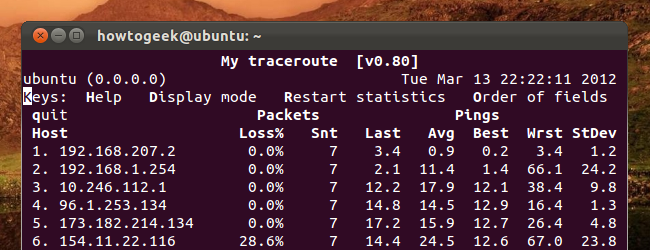За да използвате Linux терминала като професионалист, ще трябва да знаете основите на управление на файлове и навигация в директории. Вярно на философията на Unix, всяка команда прави едно нещо и го прави добре.
Midnight Commander, пълнофункционален файлов мениджър за терминала на Linux, действа като мощен преден край на всички тези команди.
ls - Списък на файлове
Най- LS командата изброява файловете в директория. По подразбиране ls изброява файловете в текущата директория.

Можете също така да изброявате файлове рекурсивно - тоест да изброявате всички файлове в директории в текущата директория - с ls -R.
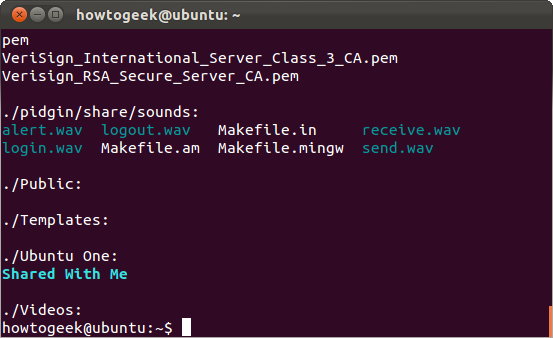
Мога да изброявам файлове и в друга директория, ако посочите директорията. Например, ls / начало ще изброява всички файлове в / home директорията.
cd - Промяна на директория
Най- CD командата се променя в друга директория. Например, cd Desktop ще ви отведе в директорията на работния плот, ако започвате от домашната си директория.

Можете също така да посочите пълен път към директория, като например CD / usr / share за да отидете в директорията / usr / share във файловата система.
cd .. ще ви отведе директория.

rm - Премахване на файлове
Най- RM команда премахва файлове. Внимавайте с тази команда - rm не ви моли за потвърждение.

Например, rm файл ще изтрие файла с име „файл“ в текущата директория. Подобно на другите команди, вие също можете да посочите пълен път към файл: rm / път / до / файл ще изтрие файла в / path / to / файл във вашата файлова система.
rmdir - Премахване на директории
Най- RMDIR команда премахва празна директория. rmdir директория ще изтрие директорията, наречена „директория“ в текущата директория.
Ако директорията не е празна, можете да използвате рекурсивна команда rm, за да премахнете директорията и всички файлове в нея. rm -r директория ще изтрие директорията, наречена „директория“ ивсички файлове в него. Това е опасна команда, която лесно може да изтрие много важни файлове, така че бъдете внимателни, когато я използвате. Няма да поиска потвърждение.

mv - Преместване на файлове
Най- MV команда премества файл на ново място. Това е и командата, която ще използвате за преименуване на файлове. Например, mv файл newfile ще вземе файла с име „файл“ в текущата директория и ще го премести във файла с име „нов файл“ в текущата директория - преименувайки го, с други думи.

Както при другите команди, можете да включите пълнипътища за преместване на файлове към или от други директории. Например следната команда ще вземе файла с име „файл“ в текущата директория и ще го постави в папката / home / howtogeek:
mv файл / начало / howtogeek
cp - Копиране на файлове
Най- кп командата работи по същия начин като командата mv, освен че копира оригиналните файлове, вместо да ги премества.
Можете също да направите рекурсивно копие с cp -r, Това копира директория и всички файлове вътре в нея на ново място. Например следната команда поставя копие на директорията / home / howtogeek / Downloads в директорията / home / chris:
cp -r / home / howtogeek / Downloads / home / chris
mkdir - Направете директории
Командата mkdir прави нова директория. mkdir пример ще направи директория с името „пример“ в текущата директория.
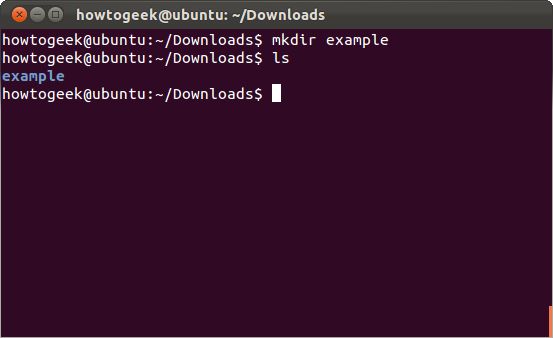
ln - Създаване на връзки
Командата ln създава връзки. Най-често използваният тип връзка вероятно е символната връзка, която можете да създадете с ln -s.
Например следната команда създава връзка към нашата папка за изтегляния на нашия работен плот:
ln -s / home / howtogeek / Downloads / home / howtogeek / Desktop

Вижте нашата статия за символичните връзки за повече информация.
chmod - Промяна на разрешенията
коригират променя разрешенията на файл Например, chmod + x script.sh ще добави изпълними разрешения към файла с име script.sh в текущата папка. chmod -x script.sh ще премахне изпълними разрешения от този файл.

Разрешенията за Linux файлове могат да бъдат малко сложни. Вижте нашето ръководство за разрешения за файлове за Linux за по-задълбочена информация.
touch - Създаване на празни файлове
Най- докосване команда създава празен файл. Например, пример за докосване създава празен файл, наречен „пример“ в текущата директория.

mc - Пълен файлов мениджър
Midnight Commander е един от многото пълнофункционалнифайлови мениджъри, които можете да използвате от терминала на Linux. Не е инсталиран по подразбиране в повечето дистрибуции; ето командата, която ще трябва да го инсталирате в Ubuntu:
sudo apt-get install mc
След като е инсталиран, просто стартирайте MC команда да го стартирате.
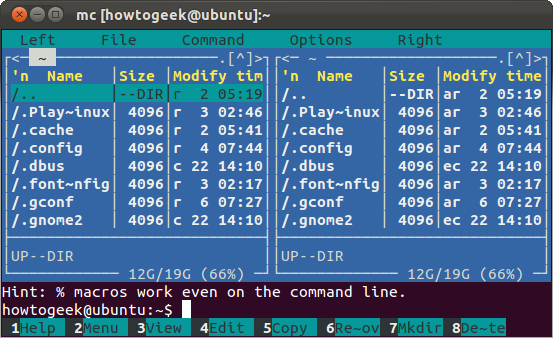
Използвайте клавишите със стрелки, за да изберете файлове, и клавиша Tab, за да превключвате между панели. Натиснете Alt-1, за да видите екрана с помощ, или Alt-2, за да видите менюто.

Можете също да използвате мишката в Midnight Commander, ако вашата терминална среда има поддръжка на мишката.
Не забравяйте, че ще трябва да стартирате тези команди с root права, ако променяте системна директория. В Ubuntu добавете Sudo до началото на команди, които искате да стартирате с root права.